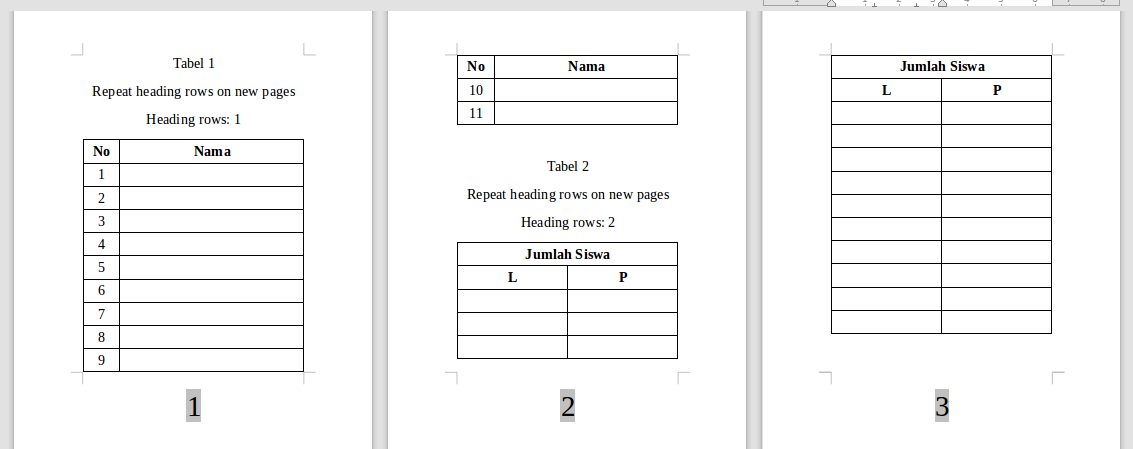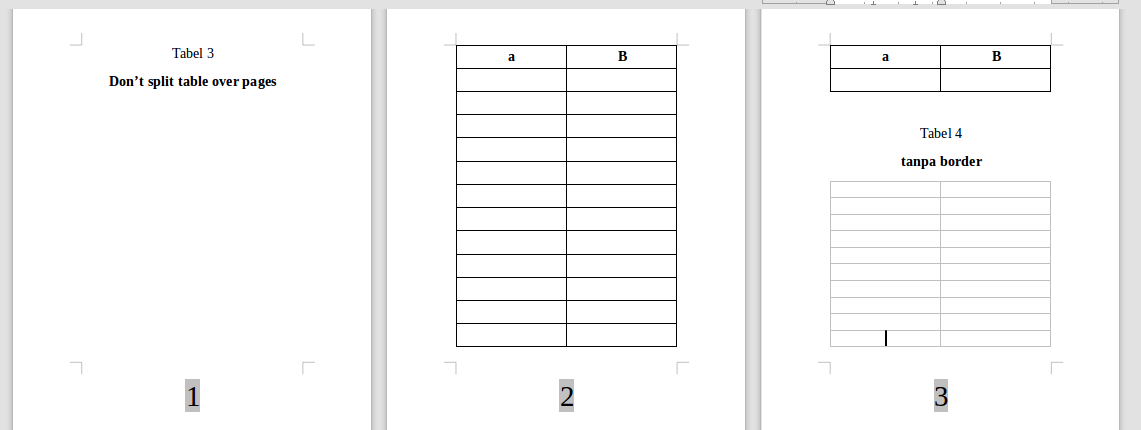Tabel Pada LibreOffice Writer
Tabel Pada LibreOffice Writer
Untuk membuat tabel pada LibreOffice Writer;
Klik menu Table > Insert Table … atau menekan tombol Ctrl + F12 pada keyboard.
Pada kotak dialog Insert Table;
General
Name : secara default tertulis Table 1. Kita dapat menghapus atau mengubah tulisan ini.
Columns : diisi dengan angka sesuai jumlah kolom.
Rows : diisi dengan angka sesuai jumlah baris.
Options
Check box Heading : bila dicentang akan mengaktifkan check box di bawahnya;
Check box Repeat heading row on new page : bila dicetang akan mengulang tajuk tabel atau nama kolom pada halaman baru (bila panjang/tinggi tabel melewati margin bawah). Dengan fasilitas ini kita tidak perlu menulis ulang nama kolom pada setiap lanjutan tabel yang berada di beberapa halaman.
Heading rows: diisi dengan jumlah baris yang menjadi tajuk tabel atau nama kolom.
Don’t split table over pages : bila dicentang maka tabel tidak akan dipecah dalam beberapa halaman. Jadi, bila tinggi tabel adalah satu halaman penuh atau lebih, maka tabel akan berada pada halaman baru.
Chek box Border: bila dicentang akan mengaktifkan/memunculkan garis tepi tabel.
Adapun untuk mengubah pengaturan tabel;
klik kanan pada tabel, pilih Table Properties.
Catatan:
Dokumentasi ini kami tulis berdasarkan praktek/latihan menggunakan LibreOffice 5.2.1.2 yang kami pasang pada BlankOn Linux Pattimura versi Sajadah.
Semoga bermanfaat.
Latest posts by Faiq Aminuddin (see all)
- Sayembara BlankOn Dibuka Kembali! - 22 Jan 2023
- 5 Pengaturan Saat Mengetik Pegon di LibreOffice - 20 Des 2022
- Mengetik Pegon dengan Keyboard Arab - 19 Des 2022